Jos haluat käyttää erikseen tiedostoja tai objekteja PowerPoint esityksestä, kuten videoita, valokuvia tai ääniä, voit purkaa ne muuntamalla esityksen zipattuun tiedostokansioon. Huomaa kuitenkin, että PDF- tai .dotx-tiedostoja ei voi purkaa.
Seuraava toimenpide toimii Windowsissa, mutta ei macOS:ssä.
Vihje: Suosittelemme, että kopioit ensin esityksen ja toimit sitten kopiossa seuraavasti. Näin varmistat, että alkuperäinen esitys säilyy.
Varmista ennen tämän toiminnon suorittamista, että Resurssienhallinta on määritetty niin, että tiedostonimissä näkyy tiedostotunnisteita.
Tiedostotunnisteiden näkyminen Resurssienhallinta
Vaiheet, joiden avulla voit määrittää Resurssienhallinta (aiemmin Windowsin Resurssienhallinta) näyttämään tiedostotunnisteita sisältäviä tiedostonimiä, vaihtelevat sen mukaan, mikä Windows-versio sinulla on.
Jos käytät Windows 10 tai Windows 8:
-
Valitse Resurssienhallinta Näytä-valikonNäytä/piilota-ryhmässäTiedostotunnisteet-valintaruutu.
Jos käytät Windows 11:
Valitse Resurssienhallinta työkalurivillä Näytä > Näytä ja varmista, että Tiedostonimi-tunnisteet on valittuna.
Jos käytössäsi on Windows 7, Windows Vista tai Windows XP:
-
Valitse Resurssienhallinnassa Kansio- ja hakuasetukset. Windows 7:ssä tämä on Järjestä-kohdassa. Valitse Windows Vistassa ja Windows XP:ssä Työkalut-valikossaKansioasetukset.
-
Poista Näytä-välilehdenTiedostot ja kansiot -kohdassa Piilota tunnettujen tiedostotyyppien tunnisteet -valintaruudun valinta.
-
Valitse OK.
Esityksen avaaminen kansiona
Jos haluat avata esityksen kansiona, siirry Resurssienhallinnan avulla kansioon, joka sisältää haluamasi esityksen, ja toimi sitten seuraavasti:
-
Napsauta haluamaasi esitystä, napsauta sitä hiiren kakkospainikkeella ja valitse nimeä uudelleen.
-
Muuta tiedostotunniste (.pptx) .zip. Määritä nimi painamalla Enter-näppäintä ja valitse sitten Nimeä uudelleen -valintaikkunassa Kyllä.
-
Avaa sisältötiedostojen Resurssienhallinta-ikkuna kaksoisnapsauttamalla pakattua tiedostoa.
Zip-tiedosto sisältää useita kansioita, joista monet sisältävät tietoja, kuten XML-koodia tai ominaisuuksia. Objektit, kuten videot, äänitiedostot tai kuvat, löytyvät ppt-kansiosta media-alikansiosta.
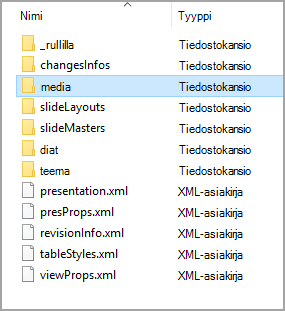
-
Avaa media-alikansio kaksoisnapsauttamalla sitä, valitse purettava tiedosto, kopioi se, siirry sopivaan kansioon muualla järjestelmässä ja liitä tiedosto sinne.
Alkuperäisen esityksen palauttaminen
Palauta alkuperäinen esitys toistamalla edellä kuvatut vaiheet 1 ja 2, jolloin tiedostotunniste muutetaan .zip.pptx.










